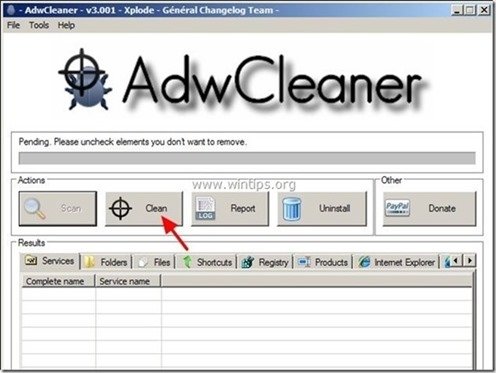İçindekiler
" Tüp Dimmer ” her zaman bilgisayarın arka planında çalışan yaygın İnternet tarayıcılarında (Internet Explorer, Mozilla Firefox, Chrome) yüklü bir "Potansiyel Olarak İstenmeyen Programdır (PUP)" ve bilgisayarınıza reklam yazılımları, araç çubukları veya virüsler gibi kötü amaçlı programlar içerebilir ve yükleyebilir.
Bu " TubeDimmer ” tarafından dağıtılır "Creative Island Media, LLC" Web aramalarını bilinmeyen yayıncıların reklamlarına yönlendirerek veya İnternet tarayıcınızın içinde rahatsız edici pop-aps görüntüleyerek para kazanmak için.
" TubeDimmer " gibi bilinen internet sitelerinden indirilen -ve yüklenen- ücretsiz yazılımların içinde yaygın olarak paketlenir. download.com (CNET)" , "Softonic.com" Lütfen ücretsiz yazılım yüklerken yükleme seçeneklerinde dikkatli olun, böylece yanlışlıkla ek istenmeyen yazılımlar veya araç çubukları yüklememiş olursunuz.
Kaldırmak için TubeDimmer bilgisayarınızdan kaldırmak için aşağıdaki adımları izleyin:

Nasıl kaldırılır “ Tüp Dimmer ” bilgisayarınızdan:
Adım 1: Windows Denetim Masası'ndan "Tube Dimmer "ı kaldırın.
Adım 2: Adware & İstenmeyen Tarayıcı Araç Çubuklarını Kaldır: AdwCleaner.
3. Adım: " TubeDimmer " uzantısını İnternet Tarayıcınızdan kaldırın.
Adım 4: Kötü Amaçlı Programları ve Kayıt Defteri Girişlerini Kaldırın: MalwareBytes Antimalware.
Adım 5: Geçici İnternet dosyalarını ve Geçersiz Kayıt Defteri girdilerini kaldırın.
Adım 1. İstenmeyen yazılımı bilgisayarınızdan kaldırın.
1. Bunu yapmak için şu adrese gidin:
- Windows 8/7/Vista: Başlat > Denetim Masası Windows XP: Başlangıç > Ayarlar > Kontrol Paneli
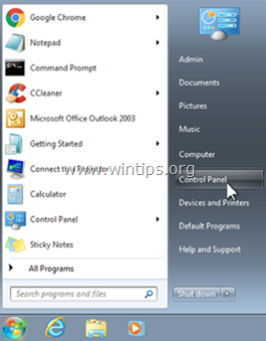
2. Açmak için çift tıklayın
- Program Ekle veya Kaldır Windows XP'niz varsa Programlar ve Özellikler Windows 8, 7 veya Vista kullanıyorsanız.
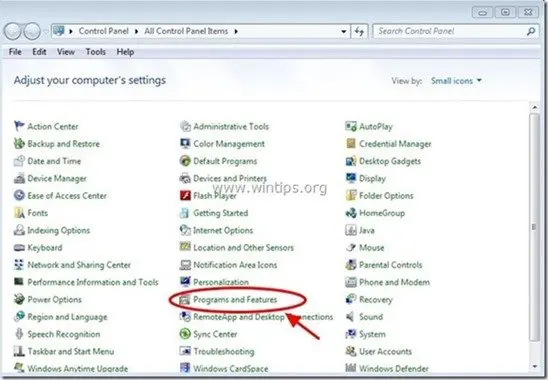
3. Program listesinde, bulun ve Kaldır (Uninstall) bu uygulamalar :
- Tüp Dimmer (Creative Island Media, LLC) Başka herhangi bir bilinmeyen uygulama.
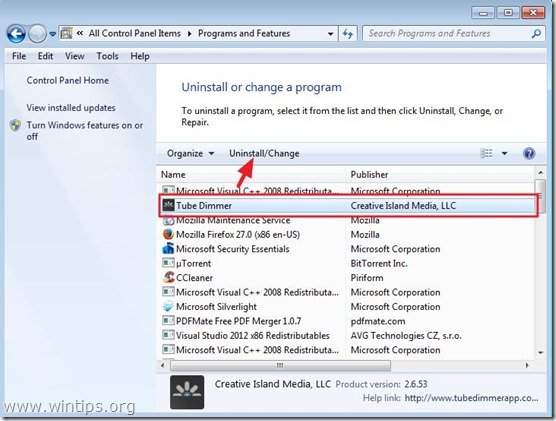
Adım 2: Reklam Yazılımlarını ve İstenmeyen Tarayıcı Araç Çubuklarını Temizleyin.
1. "AdwCleaner" yardımcı programını indirin ve masaüstünüze kaydedin.

2. Tüm açık programları kapatın ve Çift Tıklama açmak için "AdwCleaner" masaüstünüzden.
3. Basın " Tarama ”.
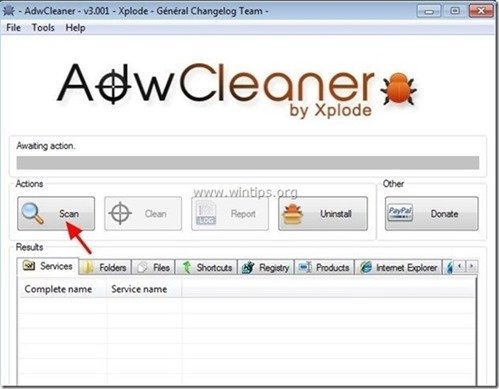
4. Tarama tamamlandığında, tuşuna basın "Temiz " tüm istenmeyen kötü niyetli girişleri kaldırmak için.
4. Basın " OK " at " AdwCleaner - Bilgi" ve " OK " tekrar bilgisayarınızı yeniden başlatmak için .
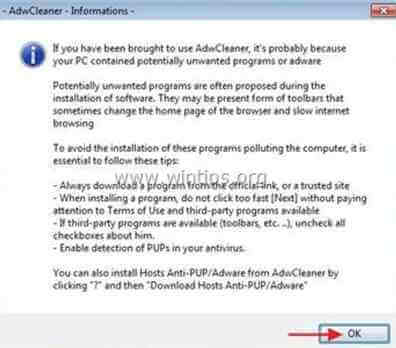
5. Bilgisayarınız yeniden başlatıldığında, yakın " AdwCleaner" bilgileri (benioku) penceresini açın ve bir sonraki adıma geçin.
Adım 3. "Tüp Dimmer "in "Tüp Dimmer" olduğundan emin olun. İnternet Tarayıcınızdan kaldırıldı.
Internet Explorer, Google Chrome, Mozilla Firefox
Internet Explorer
Nasıl kaldırılır " Tüp Dimmer" Internet Explorer'dan.
1. Internet Explorer ana menüsünden şunu tıklayın: " Araçlar "  ve " Eklentileri yönetme ”.
ve " Eklentileri yönetme ”.
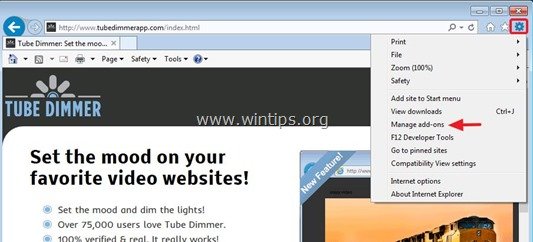
2. Seçin "Araç Çubukları ve Uzantılar" öğesini seçin ve ardından Devre dışı bırak aşağıdaki araç çubuklarını ve uzantıları " Creative Island Media, LLC ” Yayıncı:
- Tüp Dimmer
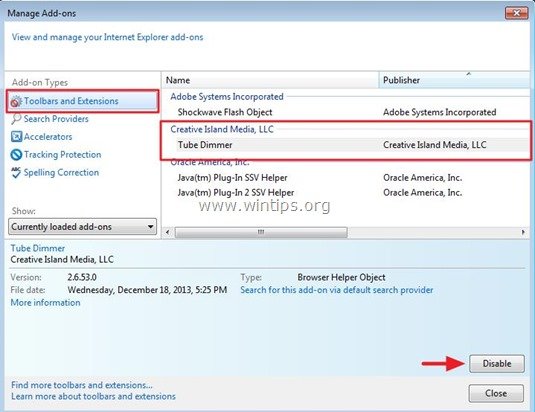
3. Tüm Internet Explorer pencerelerini kapatın ve yeniden başlat tarayıcınız .
4. Devam et Adım 4
Google Chrome
"Tube Dimmer" nasıl kaldırılır ” Google Chrome'dan.
1. Google Chrome'u açın ve chrome menüsüne gidin  ve " Ayarlar ".
ve " Ayarlar ".
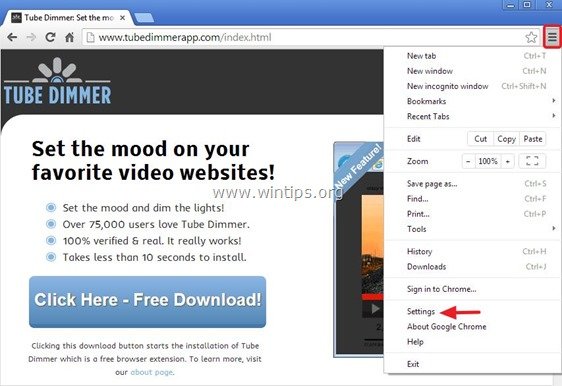
2. Seçin " Uzantılar " solda.

3. " içinde Uzantılar " seçenekleri, Kaldır " Tüp Dimmer " istenmeyen uzantısına tıklayarak geri dönüşüm simgesine tıklayın.
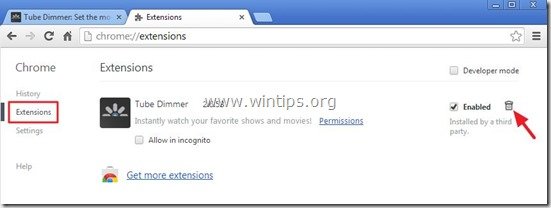
4. Tüm Google Chrome pencerelerini kapatın ve devam etmek için Adım 4 .
Mozilla Firefox
"Tube Dimmer" nasıl kaldırılır ” Mozilla Firefox'tan.
1. Tıklayınız " Firefox" Firefox penceresinin sol üst köşesindeki menü düğmesine tıklayın ve " Eklentiler ”.
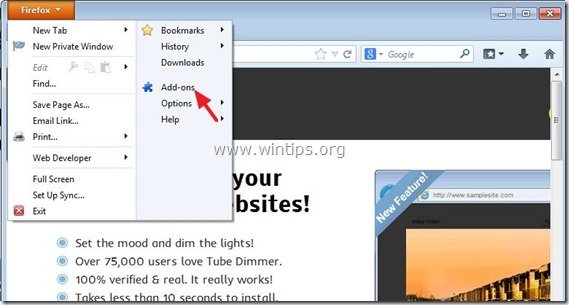
2. Seçin "Uzantılar" öğesini seçin ve ardından istenmeyen " Tüp Dimmer ” tuşuna basarak uzatma Devre dışı bırak " düğmesine basın.

3. Tüm Firefox'u kapatın pencerelerini kapatın ve Firefox'u yeniden başlatın.
4. İlerlemek için Sonraki Adım .
Adım 4. Temizleyin bilgisayarınızın kalmasını kötü niyetli tehditler.
İndir ve yükleyin Bilgisayarınızı kalan kötü amaçlı tehditlerden temizlemek için günümüzün en güvenilir ÜCRETSİZ kötü amaçlı yazılımdan koruma programlarından biri. Mevcut ve gelecekteki kötü amaçlı yazılım tehditlerinden sürekli olarak korunmak istiyorsanız, Malwarebytes Anti-Malware PRO'yu yüklemenizi öneririz:
MalwarebytesTM Koruması
Casus Yazılımları, Reklam Yazılımlarını ve Kötü Amaçlı Yazılımları kaldırır.
Ücretsiz İndirmeye Şimdi Başlayın!
1. Koş " Malwarebytes Anti-Malware" ve programın gerekirse en son sürümüne ve kötü amaçlı veritabanına güncellenmesine izin verin.
2. "Malwarebytes Anti-Malware" ana penceresi ekranınızda göründüğünde, " Hızlı tarama gerçekleştirin " seçeneğine basın ve ardından " Tarama " düğmesine basın ve programın sisteminizi tehditlere karşı taramasına izin verin.
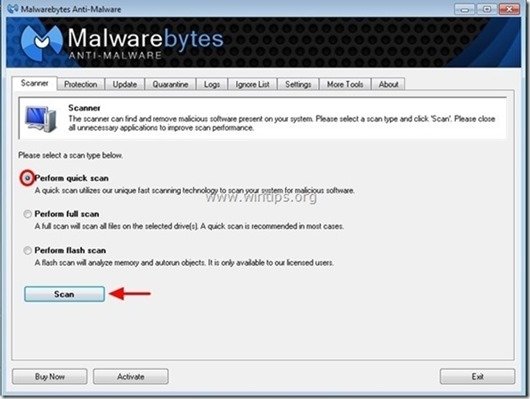
3. Tarama tamamlandığında, tuşuna basın. "TAMAM" bilgi mesajını kapatmak için ve ardından basın ve "Sonuçları göster" düğmesine görünüm ve Kaldır bulunan kötü niyetli tehditler.
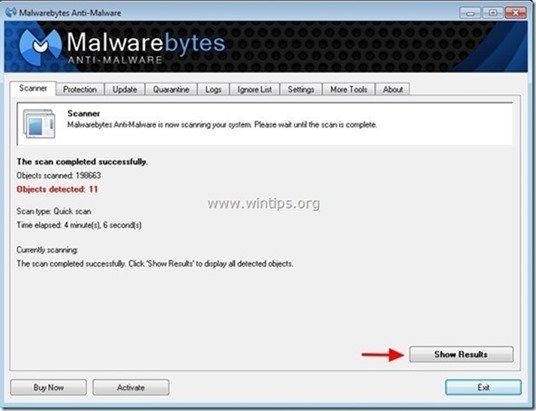 .
.
4. "Sonuçları Göster" penceresinde Çek - farenizin sol tuşunu kullanarak- tüm virüslü nesneler ve ardından " Seçileni Kaldır " seçeneğini seçin ve programın seçilen tehditleri kaldırmasına izin verin.
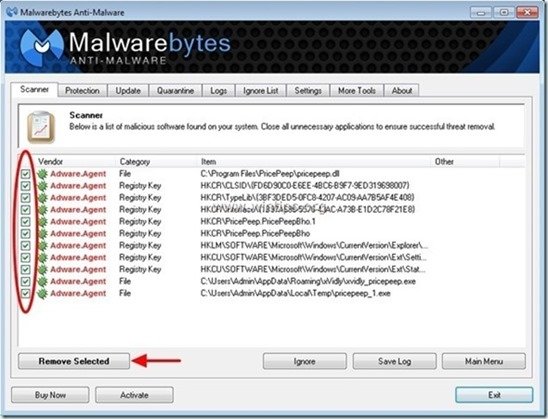
5. Virüslü nesnelerin kaldırılması işlemi tamamlandığında , "Tüm aktif tehditleri düzgün bir şekilde kaldırmak için sisteminizi yeniden başlatın"
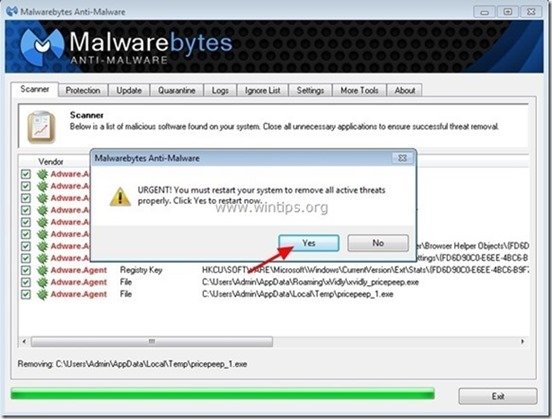
6. Devam et Bir sonraki adım.
Adım 5. İstenmeyen dosyaları ve girdileri temizleyin.
Kullan " CCleaner " programına geçin ve temiz sisteminizi geçici olarak internet dosyaları ve geçersiz kayıt defteri girdileri.*
* Nasıl kurulacağını ve kullanılacağını bilmiyorsanız "CCleaner", bu tali̇matlari okuyun .

Andy Davis
Windows hakkında bir sistem yöneticisinin günlüğü